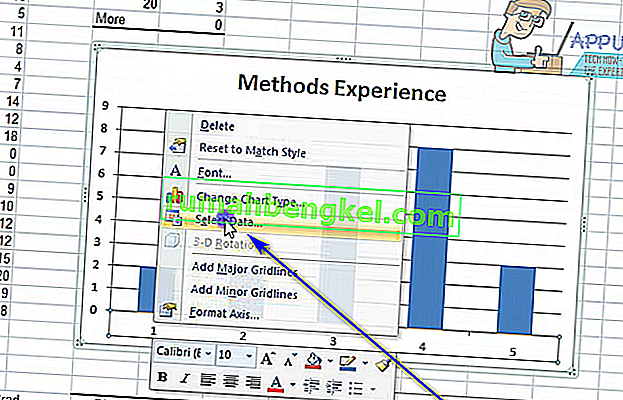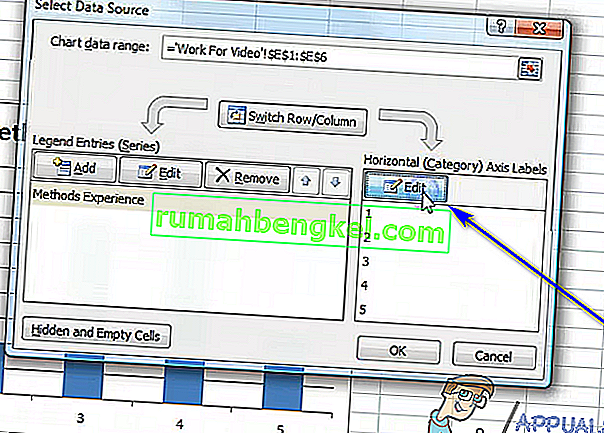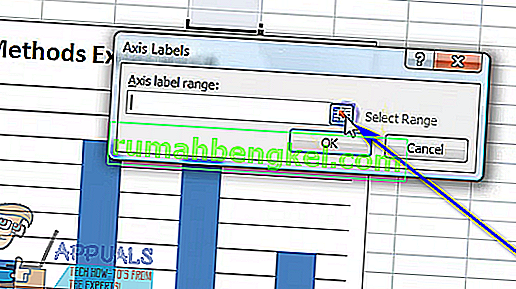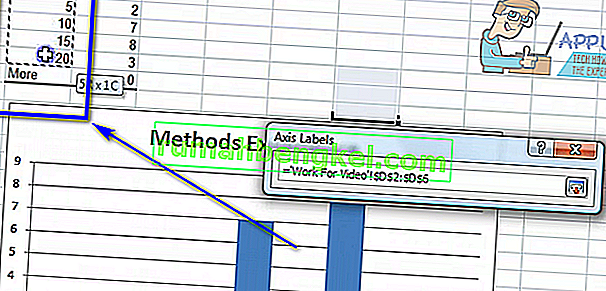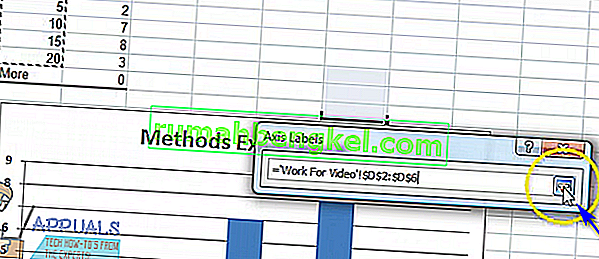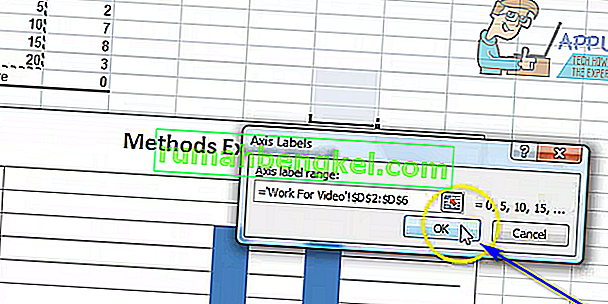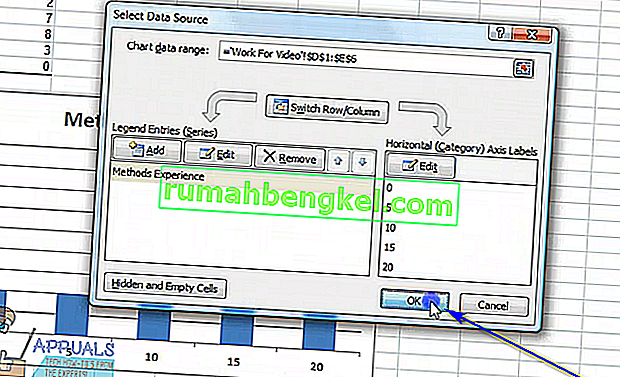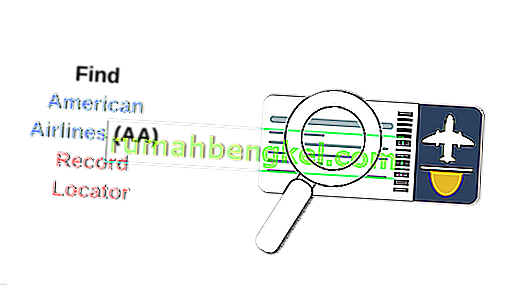Microsoft Excel es sin duda el programa de hoja de cálculo más poderoso disponible para el sistema operativo Windows. Siendo un programa de hoja de cálculo tan poderoso como lo es, Excel es extremadamente rico en funciones. Una de las muchas características que Excel tiene para ofrecer a sus usuarios es la capacidad de crear tablas y gráficos. Se pueden utilizar tablas y gráficos para representar datos en forma de gráficos. Excel es capaz de tomar texto y datos y convertirlos en un cuadro o gráfico, trazando cada punto de datos individual en el gráfico. Además, los usuarios de Excel tienen una amplia gama de opciones diferentes para elegir cuando se trata del tipo de gráfico o gráfico que desean crear.
Casi todos los diferentes tipos de gráficos y tablas que Excel tiene para ofrecer a los usuarios tienen una cosa en común: tienen un eje X y un eje Y. Los dos ejes de un gráfico o cuadro se utilizan para trazar dos categorías diferentes de puntos de datos. Cuando crea un gráfico en Excel, puede especificar el conjunto de valores que desea ver en el eje Y y el conjunto de valores que desea ver en el eje X. En algunos casos, sin embargo, el usuario termina creando el gráfico y luego quiere cambiar los valores de, digamos, el eje X después. Afortunadamente, eso está completamente dentro del ámbito de las posibilidades.
Es completamente posible que un usuario cambie los valores del eje X en un gráfico en una hoja de cálculo de Excel a un conjunto diferente de valores en un conjunto diferente de celdas en la hoja de cálculo. Además, el proceso por el que debe pasar para cambiar los valores del eje X en un gráfico en Excel es bastante similar en todas las versiones de Microsoft Excel. Si desea cambiar el conjunto de valores con el que se ha trazado el eje X de un gráfico en Excel, debe:
- Inicie Microsoft Excel y abra la hoja de cálculo que contiene el gráfico cuyos valores de eje X desea cambiar.
- Haga clic derecho en el eje X del gráfico cuyos valores desea cambiar.
- Haga clic en Seleccionar datos ... en el menú contextual resultante.
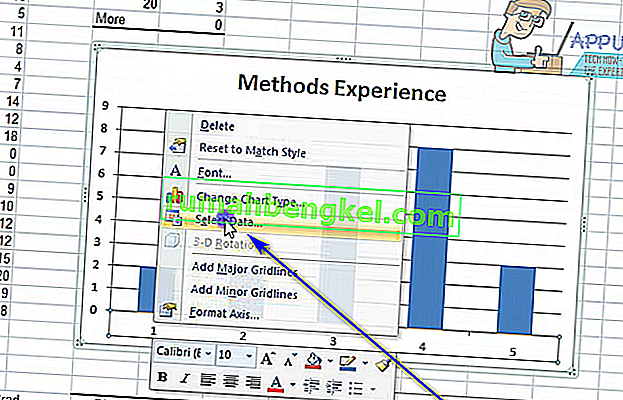
- En la sección Etiquetas del eje horizontal (categoría) , haga clic en Editar .
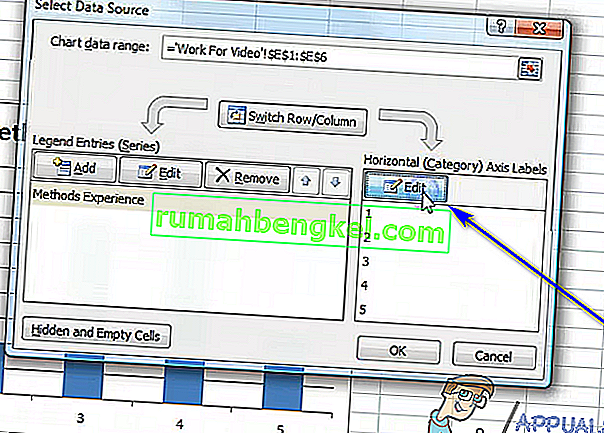
- Haga clic en el botón Seleccionar rango ubicado justo al lado del campo Rango de etiqueta del eje : .
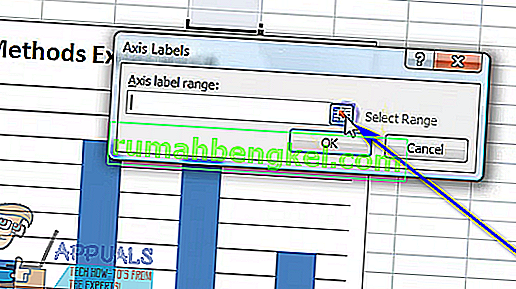
- Seleccione las celdas que contienen el rango de valores con el que desea reemplazar los valores actuales del eje X del gráfico respectivo.
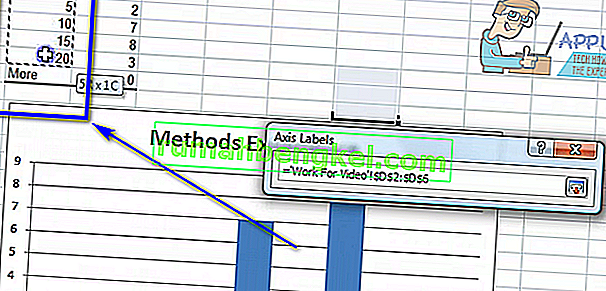
- Una vez que haya seleccionado todas las celdas que contienen el rango completo de valores, haga clic en el botón Seleccionar rango una vez más para confirmar la selección que ha realizado.
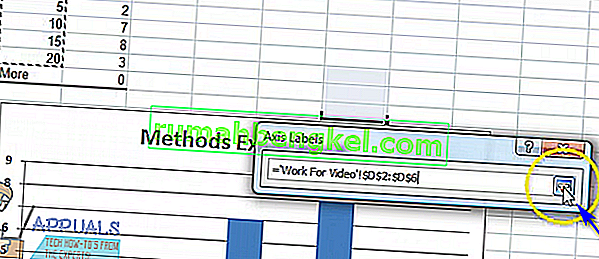
- Haga clic en Aceptar . Tan pronto como lo haga, los valores actuales del eje X del gráfico respectivo serán reemplazados por los nuevos valores que haya seleccionado.
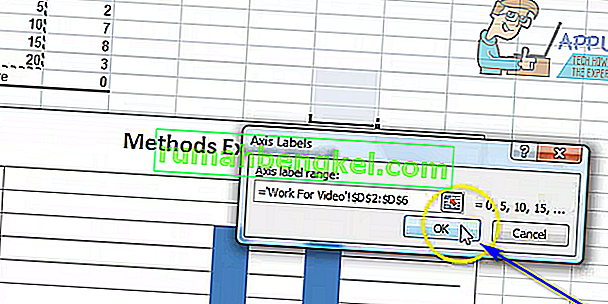
- Haga clic en Aceptar en el cuadro de diálogo Seleccionar fuente de datos para descartarlo.
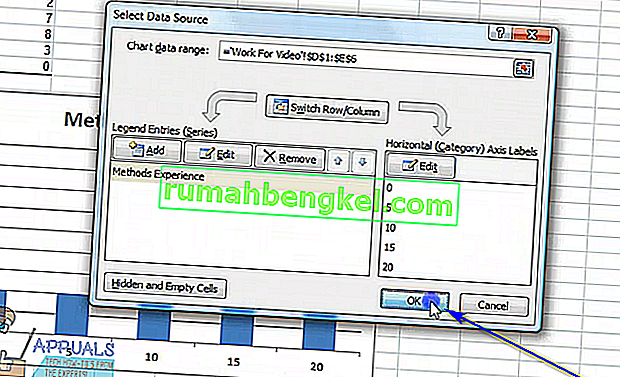
Si bien los pasos enumerados y descritos anteriormente están destinados a cambiar los valores del eje X de un gráfico en Excel, se pueden usar prácticamente los mismos pasos para cambiar los valores del eje Y de un gráfico en Excel: todo lo que necesita Tendrás que hacer clic con el botón derecho en el eje Y del gráfico en el paso 2 en lugar del eje X del gráfico.